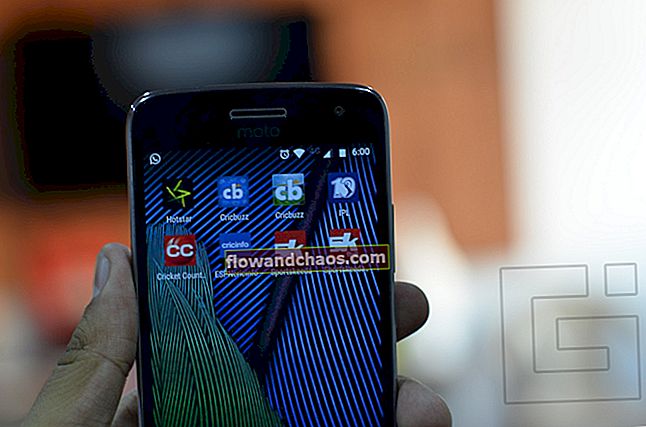Če imate težave z iPadom, najprej poskusite najti nekaj rešitev »naredi sam«, kar vključuje tudi situacijo, ko gumb za domači računalnik iPad ne deluje. Ena od rešitev je zamenjava gumba, v tem primeru bi morali svojo napravo razstaviti narazen. Je zapletena in vsekakor odsvetovana možnost »Naredi si sam«, še posebej, če česa takega še niste poskusili in je vaša naprava še vedno v garanciji. Imamo nekaj drugih, enostavnejših rešitev, ki so zelo učinkovite. Tukaj je 5 načinov, kako odpraviti težavo gumba za domači iPad.
Glejte tudi: Kako omogočiti Facetime Bližnji vzhod iPhone ali iPad z iOS 8
5 načinov za odpravo gumba za domači iPad, ki ne deluje

www.expertreviews.co.uk
Rešitev št. 1: Znova umerite gumb za dom
To je verjetno najpreprostejša rešitev vseh 5 načinov, kako odpraviti težavo gumba za iPad iPad in deluje pri mnogih. Tukaj morate storiti naslednje:
- Pritisnite in držite gumb za vklop
- Ko se na zaslonu iPada prikaže napis »slide to power off«, spustite gumb za vklop in pridržite gumb za domov
- Držite gumb za začetni zaslon, dokler se ne prikaže začetni zaslon.
Rešitev št. 2: Očistite gumb za domov
Eden glavnih razlogov, zakaj domači gumb iPad ne bo deloval, je zaradi umazanije, umazanije in prahu, zato morate tukaj preprosto očistiti gumb. Če želite to narediti, uporabite alkohol za drgnjenje, nekaj kapljic pa lahko nalijete na vato in očistite gumb. Druga možnost je, da na prst nalijete kapljico ali dve, podrgnete gumb in nato pritisnete gumb okoli njegovih vogalov.
Rešitev št. 3: pokončni pogled / ležeči pogled
Ta težava je motila številne uporabnike iPada in ta rešitev je mnogim pomagala. Sledite tem korakom:
- Pritisnite in držite gumb za dom, medtem ko je iPad v pokončnem pogledu
- Držite gumb in napravo obrnite v ležeči način
- Obrnite napravo nazaj v pokončni pogled
- Pri tem se prepričajte, da se zaslon naprave zasuka
- Spustite gumb za domov.
Rešitev št. 4: gesta s 5 prsti
Če prejšnje rešitve niso odpravile gumba za iPad na iPadu, lahko poskusite to:
- Pojdite v Nastavitve
- Vklopite večopravilnostne kretnje
- Če se želite vrniti na začetni zaslon, razširite roko in položite pet prstov na zaslon ter stisnite vse prste - primite jih skupaj.
Rešitev št. 5: Pomožni dotik
Če vam rešitev s prsti s 5 prsti ni všeč, lahko na zaslonu ustvarite gumb Domov. To lahko storite tako:
- Pojdite v Nastavitve
- Dotaknite se Dostopnost
- Dotaknite se Pomožni dotik in ga vklopite
- Kliknite ikono, ki se prikaže v spodnjem desnem kotu
- Izberite Domov
- Gumb Domov bo v spodnjem desnem kotu
- Če ga želite premakniti na drug položaj, tapnite in pridržite prst na njem ter povlecite ikono, kamor želite.